den "Active Desktop Recovery – Återställ My Active Desktop" problem uppstår på Windows XP-datorer efter att ha utfört en omstart av systemet (eller efter att Windows stängts av). Problemet uppstår vanligtvis efter installationen av Internet Explorer 7, om en webbsida används som bakgrund.
den "Active Desktop Recovery" bakgrundsskärm, ger dig chansen att åtgärda problemet genom att klicka på "Återställ mitt Active Desktop"-knappen, men när du klickar på den här knappen händer ingenting.
I den här artikeln kan du hitta detaljerade instruktioner om hur du fixar "Aktiv skrivbordsåterställning – Återställ mitt aktiva skrivbord" problem på Windows XP.
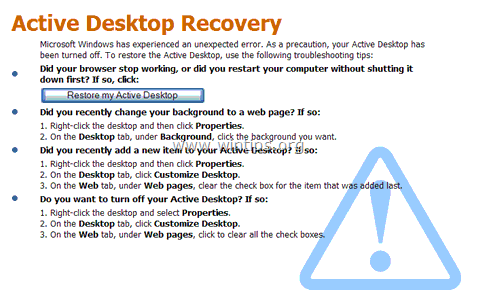
Så här fixar du problemet med "Active Desktop Recovery" (Windows XP).
Metod 1. Fixa Active Desktop från Display Properties.
Metod 2. Fixa Active Desktop-problem med Windows-registret.
Metod 1. Åtgärda "Active Desktop Recovery"-problemet från Display Properties.
1. Högerklicka var som helst på ett tomt utrymme på skrivbordet och välj Egenskaper.
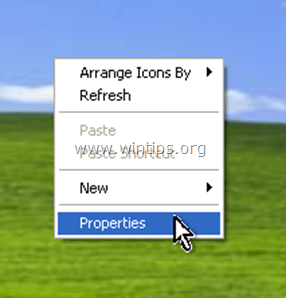
2. På Skrivbord fliken, klicka på Anpassa skrivbordet knapp.
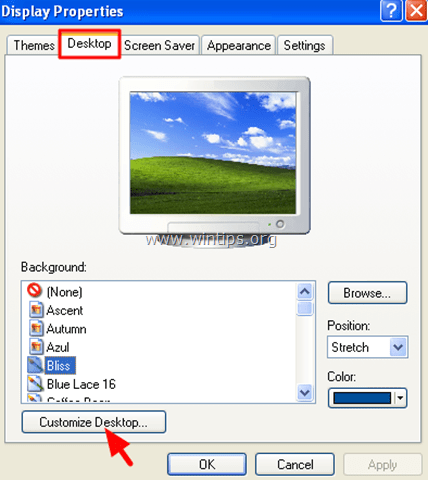
3. På Skrivbordsobjekt fönstret, välj webb flik och avmarkera (eller ta bort) varje webbsida under webbsidor kategori.
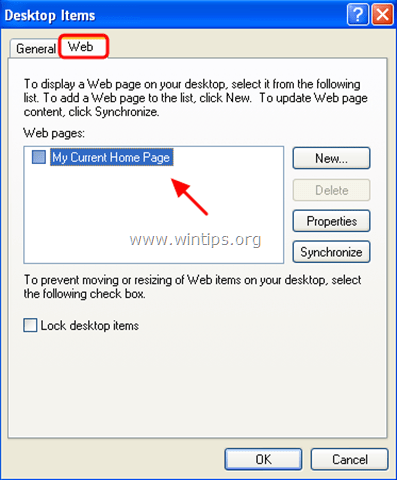
4. Klick OK två gånger för att avsluta visningsinställningarna.
Om du fortfarande möter Active Desktop Recovery problem, fortsätt till metod 2 nedan.
Metod 2. Fixa "Active Desktop Recovery"-problemet med Windows-registret.
Öppna Registereditorn. Att göra det:
1. Tryck samtidigt på "Vinna”  + “R”-knapparna för att ladda Springa dialog ruta.
+ “R”-knapparna för att ladda Springa dialog ruta.
2. Typ regedit och tryck Stiga på för att öppna Registereditorn.

VIKTIG:Innan du fortsätter, ta först en säkerhetskopia av ditt register. Att göra det:
- Från huvudmenyn, gå till Fil & Välj Exportera.
- Ange en destinationsplats (t.ex. din Skrivbord), ange ett filnamn för den exporterade registerfilen (t.ex. "RegistryOrörd”), välj vid Exportsortiment: Alla och tryck Spara.

3. När du har säkerhetskopierat ditt register, navigera (från den vänstra rutan) till denna nyckel:
- HKEY_CURRENT_USER\Software\Microsoft\Internet Explorer\Desktop\SafeMode\Components
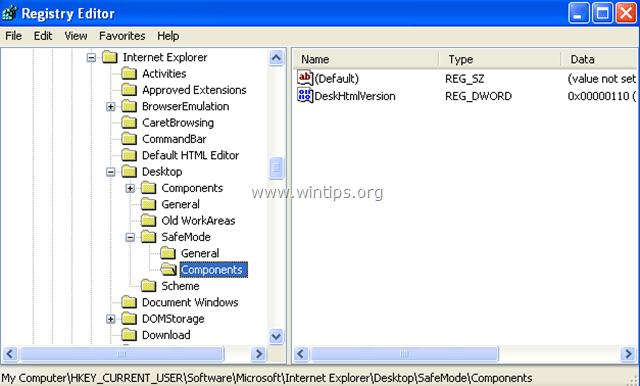
4. I den högra rutan, dubbelklicka för att ändra DeskHtmlVersion värde.
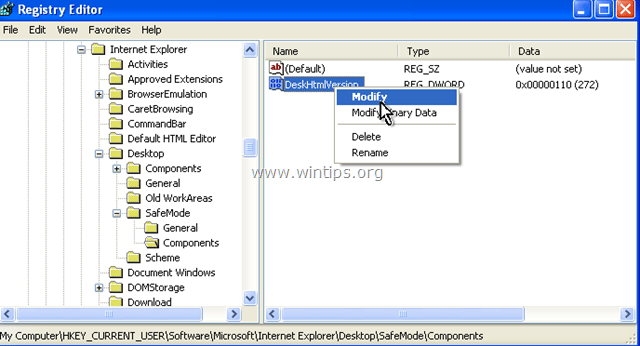
5. Ställ in värdedata till 0 (noll) och tryck OK.

6.StängaRegisterredigerare och omstart din dator.
Du är klar!
